前言
本文是在Ubuntu 17.04系统上安装NVIDIA驱动。
在Ubuntu 16.04 LTS上安装驱动时是从NVIDIA 官网上下载.run文件然后按照提示安装,但是在Ubuntu 17.04上并不成功。因此寻找到了一种更为简便的方法,记录在此。
如果要在本机安装NVIDIA Driver的话请先用手机等设备照下关键步骤然后再执行。
安装准备
查找合适的驱动
在NVIDIA 官网上寻找合适的驱动,并记住其版本号。例如,384.98的版本号是384。
关闭图形界面
首先按住Ctrl+Alt+F1进入tty1模式,然后输入如下代码关闭图形界面(X Server):1
$ sudo stop lightdm
lightdm指的是图形界面服务
卸载之前的NVIDIA显卡驱动
如果之前有尝试过其他驱动,则需要将其卸载步骤如下:1
$ sudo apt remove nvidia-*
如果采用的是.run文件安装的系统请采用如下命令卸载:1
$ sudo ./NVIDIA-*.run --uninstall
这里NVIDIA-*.run是下载的.run文件全名。
安装NVIDIA显卡驱动
因为无法通过.run方式安装驱动,因此采用从第三方源的方式安装驱动。
添加第三方源
这次采用的是mamarley源,添加该源的命令如下:1
$ sudo add-apt-repository ppa:mamarley/nvidia
然后进行更新源1
$ sudo apt update
安装NVIDIA显卡驱动
在添加好第三方源后采用apt方式安装,命令如下:1
$ sudo apt install nvidia-384
本文安装的是384版本,请按照个人不同的需求输入合适的驱动版本号。
至此,驱动已经安装完成,但是请不要立即启动lightdm服务。请先输入以下命令重启系统:1
$ reboot
检查安装结果
在命令行输入如下结果:1
2$ nvidia-smi
$ nvidia-settings
输入nvidia-smi命令后输出一个表格即为正常。
输入nvidia-settings出现下图即为正常。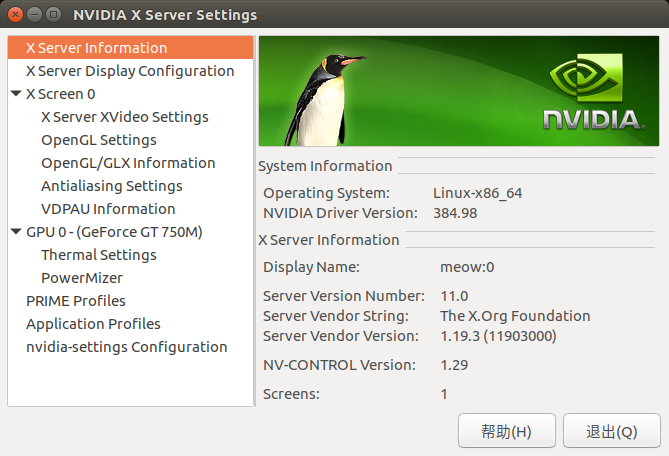
异常处理
如果安装显卡后出现循环登录不进入桌面的情况请执行“安装准备”中的“关闭图形界面”和“卸载之前的NVIDIA显卡驱动”。
卸载驱动
卸载驱动请按照“卸载之前NVIDIA驱动”所述内容进行卸载并重启。